w10登录密码如何去掉 win10 取消登陆密码的方法
更新时间:2023-02-24 14:45:06作者:qiaoyun
在w10系统中,很多人为了安全都喜欢给电脑设置开机登录密码,但是使用一段时间后很多人可能嫌麻烦,就想要将其去掉,那么w10登录密码如何去掉呢?针对这个问题,今天就给大家分享一下win10 取消登陆密码的方法,大家可以跟着一起来看看。
方法如下:
1、首先点击左下角打开“开始菜单”。
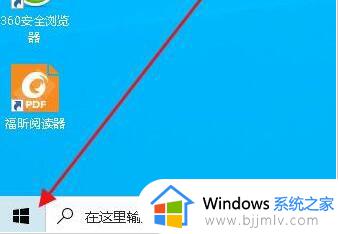
2、接着打开windows系统下的“运行”。
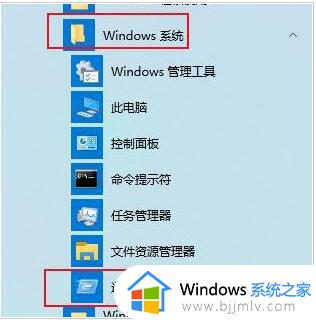
3、在其中输入“Control Userpasswords2”并点击“确定”。
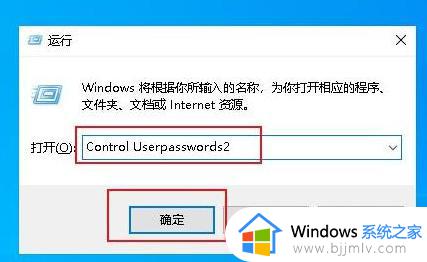
4、然后取消“要使用本计算机,用户必须输入用户名和密码”选项。
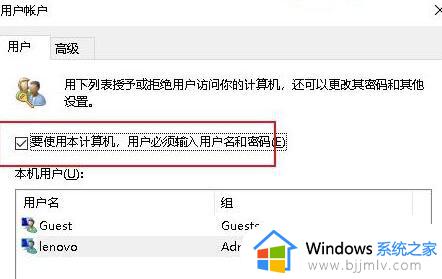
5、如果此前有密码需要先输入并确认,再点击“确定”保存。
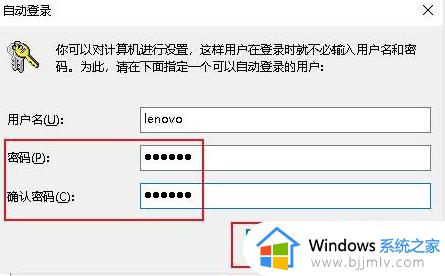
6、修改完成后,登录时就不需要密码了。
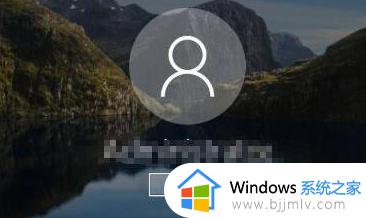
通过上述方法就可以将win10系统中的开机登录密码去掉了,方法并不会难,有需要的用户们可以参考上述方法来进行操作即可。
w10登录密码如何去掉 win10 取消登陆密码的方法相关教程
- win10系统登录密码怎么取消?win10取消登录密码的办法
- windows10登陆密码怎么取消 windows10登陆如何取消密码
- w10如何设置开机登陆密码 w10怎么设置开机密码登录
- 如何取消win10登录密码保护 win10怎样取消密码登录保护
- win10怎么把登录密码取消 win10取消登录密码的步骤
- win10登录密码怎么取消 win10取消登录密码如何操作
- 怎么取消win10开机密码登录 win10如何取消开机登录密码
- win10登录密码怎么关 win10如何取消登录密码
- win10取消密码登录步骤 win10怎么取消密码登录
- win10如何取消登录密码 win10登录密码如何关闭
- win10如何看是否激活成功?怎么看win10是否激活状态
- win10怎么调语言设置 win10语言设置教程
- win10如何开启数据执行保护模式 win10怎么打开数据执行保护功能
- windows10怎么改文件属性 win10如何修改文件属性
- win10网络适配器驱动未检测到怎么办 win10未检测网络适配器的驱动程序处理方法
- win10的快速启动关闭设置方法 win10系统的快速启动怎么关闭
热门推荐
win10系统教程推荐
- 1 windows10怎么改名字 如何更改Windows10用户名
- 2 win10如何扩大c盘容量 win10怎么扩大c盘空间
- 3 windows10怎么改壁纸 更改win10桌面背景的步骤
- 4 win10显示扬声器未接入设备怎么办 win10电脑显示扬声器未接入处理方法
- 5 win10新建文件夹不见了怎么办 win10系统新建文件夹没有处理方法
- 6 windows10怎么不让电脑锁屏 win10系统如何彻底关掉自动锁屏
- 7 win10无线投屏搜索不到电视怎么办 win10无线投屏搜索不到电视如何处理
- 8 win10怎么备份磁盘的所有东西?win10如何备份磁盘文件数据
- 9 win10怎么把麦克风声音调大 win10如何把麦克风音量调大
- 10 win10看硬盘信息怎么查询 win10在哪里看硬盘信息
win10系统推荐